こんにちは。
今回の記事では、zipファイルを利用したESXiのドライバアップデート方法をご紹介します。
※ 今回のやり方でドライバアップデートの前に、こちらの記事を参考にESXiのパッチアップデートをしてください。
今回の検証環境・準備するもの
こちらが今回の検証環境、使用するソフトウェアです。
- ESXi 8.0U1 Build 21813344
- 検証環境ESXi
- Tera Term
- SSH接続の際に使用するソフトウェア
- Broadcom-bnxt-Net-RoCE_223.1.306.0-1OEM.800.1.0.20613240_21457803.zip
- 今回使用するドライバのzipファイル
今回はBroadcom 57414のドライバアップデートを行います。
ドライバアップデート手順
[1] ESXiホーム画面より左ペインの[ストレージ] > [データストア] > [データストアブラウザ]をクリックします。
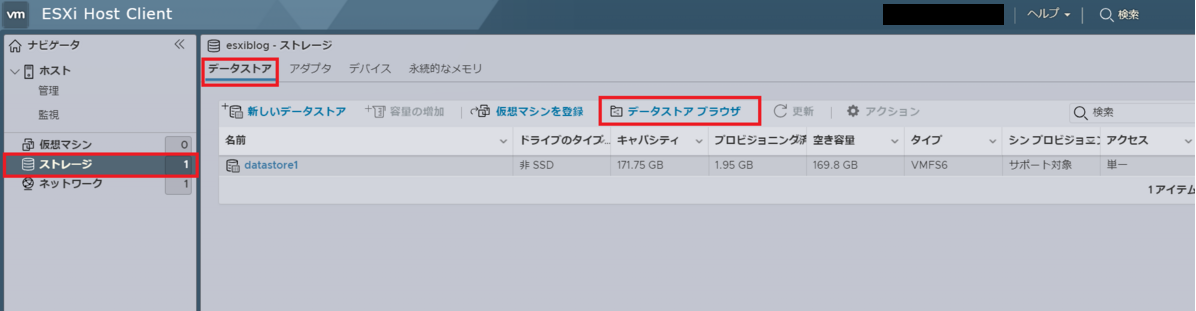
[2] 使用するデータストアを選択し、ディレクトリの作成をクリックします。名前をつけて保存します。

[3]「Broadcom-bnxt-Net-RoCE_223.1.306.0-1OEM.800.1.0.20613240_21457803.zip」を作成したディレクトリにアップロードします。
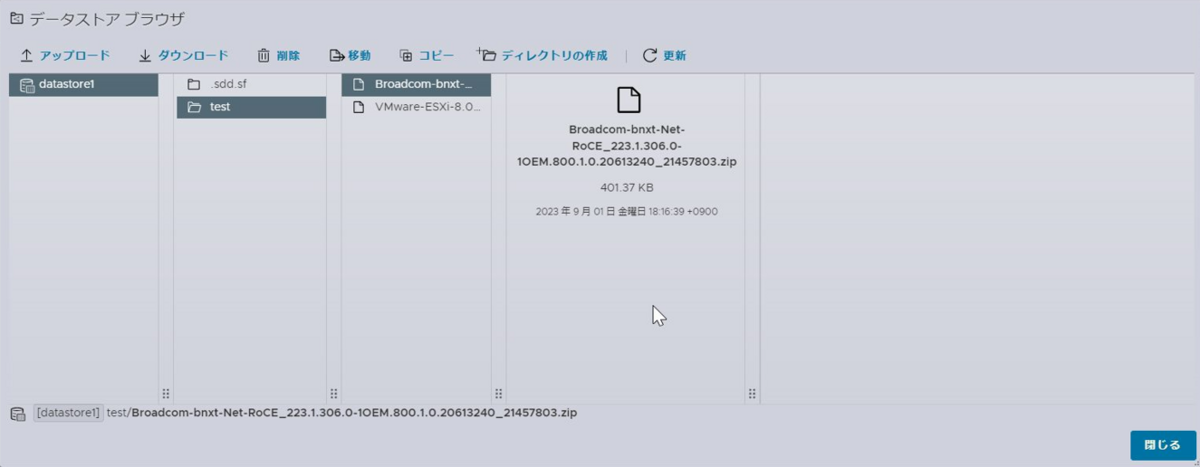
[4] [ホスト]を右クリックし、[メンテナンスモードへの切り替え]をクリックします。ポップアップが出てくるので、[はい]をクリックします。
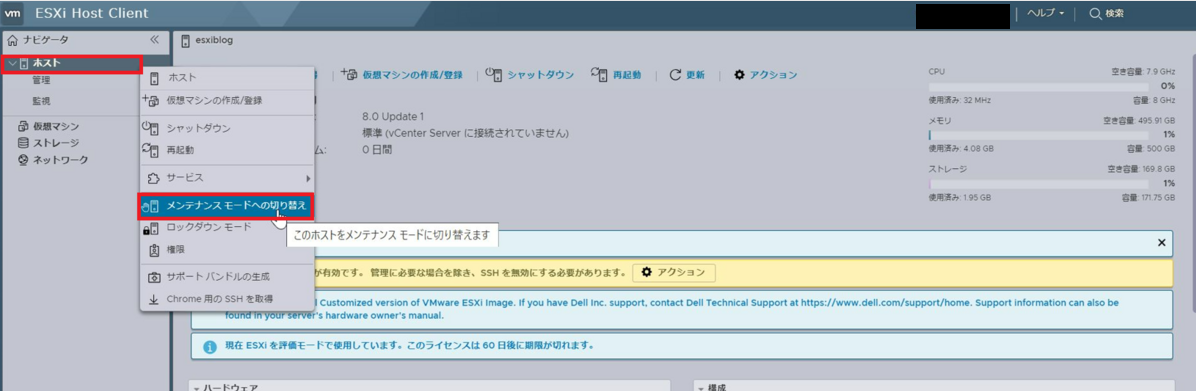

[5] Tera TermでESXiにSSH接続をします。

[6] 以下のコマンドを入力し、現在のdriverバージョンを確認します。
# esxcli software vib list | grep (driver名)
今回はBroadcomなので以下のコマンドになります。
# esxcli software vib list | grep bnxtet

[7] 以下のコマンドを環境に合わせて入力し、結果が出ることを確認します。
# esxcli software vib update -d /vmfs/volumes/データストア名/ディレクトリ名/driverのzipファイル

[9] 以下のコマンドを入力し、ホストを再起動します。
#reboot
[10]再起動後、対象ホストにSSH接続します。以下のコマンドを入力し、バージョンアップしているかどうか確かめます。更新前は「223.0.192.0」でしたが、更新後は「223.0.206.0」になっていることが確認できました。
# esxcli software vib list | grep bnxtet

[11][ホスト]を右クリック後、[メンテナンスモードへ終了]をクリックし、ホストのメンテナンスモードを解除します。
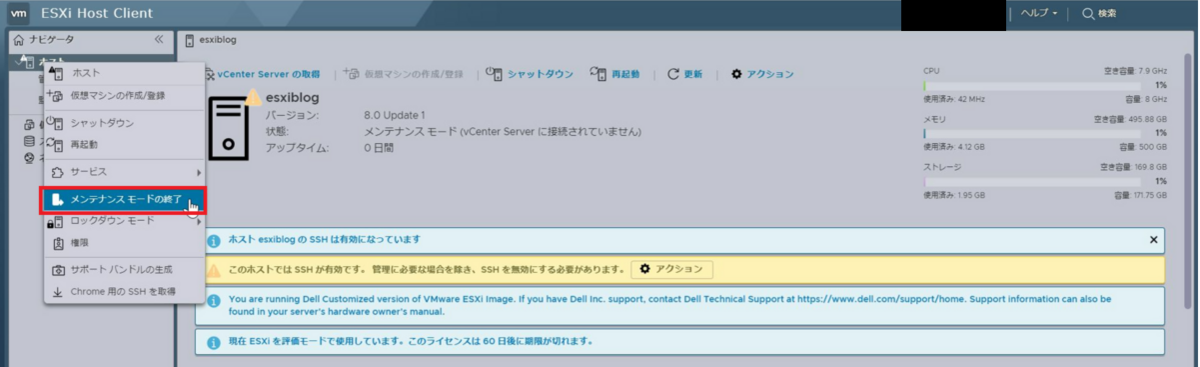
以上で、ESXi 8.0 のzipファイルを利用したドライバアップデートの手順は終了です。
最後に
今回の方法はそこまで手順が多くないので、一度覚えてしまえばスピード感をもって行える作業だと思います。
また、ドライバを上げる前に、ESXiのパッチ適用も忘れず行って下さい。
最後までお読みいただきありがとうございました。

伴 美咲(日本ビジネスシステムズ株式会社)
2022年度新卒入社。VMware製品を中心としたクラウド及びオンプレミス、またそれらを合わせたハイブリッド環境のシステムインテグレーション全般を担当。趣味は香水集めです。
担当記事一覧